
时间:2020-12-23 22:20:34 来源:www.win10xitong.com 作者:win10
我们在用win10系统遇到win10把酷我设为默认播放器设置方法的情况的时候,你会怎么处理呢?如果你是电脑小白的话,遇到了win10把酷我设为默认播放器设置方法的问题肯定是不知道该怎么解决的。那这次我们可不可以自己学着解决一下win10把酷我设为默认播放器设置方法的问题呢?这当然是可以的并且其实很简单的。其实可以效仿小编的这个流程进行如下操作:1.在计算机桌面的“酷我”音乐图标双击鼠标左键,将其打开运行。;2.在打开的“酷我”音乐程序窗口,点击工具栏中的“主菜单”按钮图标就很快的能够处理好这个问题了。接下来我们就和小编一起来看看win10把酷我设为默认播放器设置方法到底该怎么处理的具体操作本领。
具体方法:
1.双击电脑桌面上“酷我”音乐图标上的鼠标左键打开进行操作。如图;
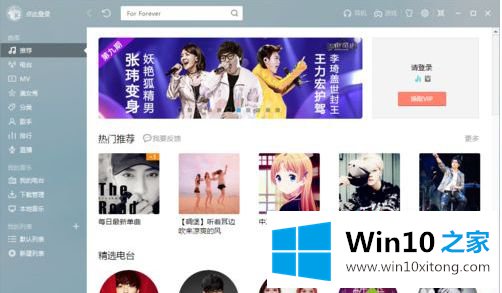
2.在打开的“酷我”音乐程序窗口中,点按工具栏中的“主菜单”按钮图标。如图;

3.单击“主菜单”按钮图标,然后在弹出选项框中选择“设置”选项并单击它。如图;
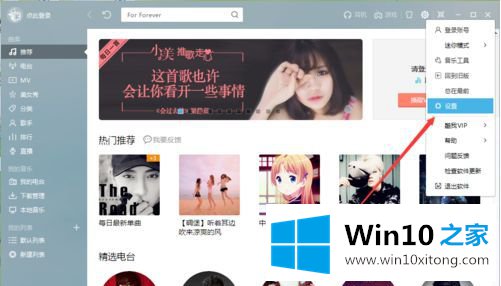
4.点击“设置”选项后,此时将打开“系统设置”对话框。如图;
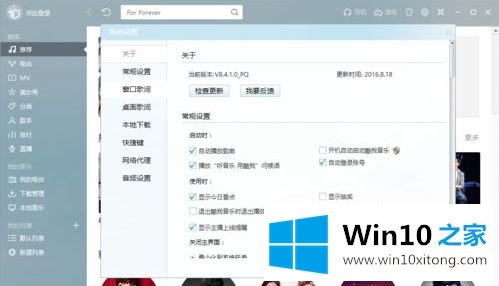
5.在“系统设置”对话框窗口中,选择“常规设置”选项卡。如图;
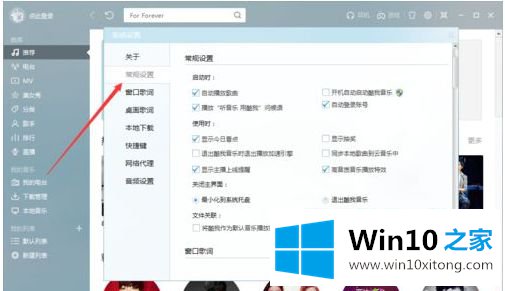
6.在“常规设置”选项卡的右窗格中,选中“文件关联”下的“使用酷我作为默认播放器”选项,然后单击“确定”。如图;
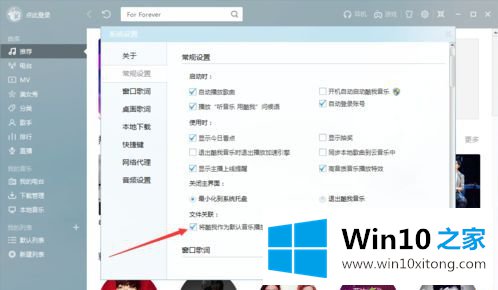
以上是win10中设置酷我为默认玩家的方法。需要的用户可以按照边肖的步骤操作,希望对大家有帮助。
总结下今天所述的内容,就是讲关于win10把酷我设为默认播放器设置方法的具体操作本领,以上的文章如果对你的问题有所帮助,希望对本站多多支持。